随着手机摄影的普及,人们越来越喜欢用手机拍摄照片,记录生活中的美好瞬间,有时候我们会发现照片的效果并不理想,需要进行后期处理才能达到满意的效果。而剪影技术作为一种常见的后期处理方法,可以将照片中的主体以黑色剪影的形式呈现出来,从而营造出独特的视觉效果。如何制作手机照片的剪影呢?同时剪映这款视频编辑软件又如何给视频添加手机照片呢?在本文中我们将一一探讨这两个问题。
剪映怎么给视频添加手机照片
具体方法:
1.在剪映中点击【开始创作】,如图所示。
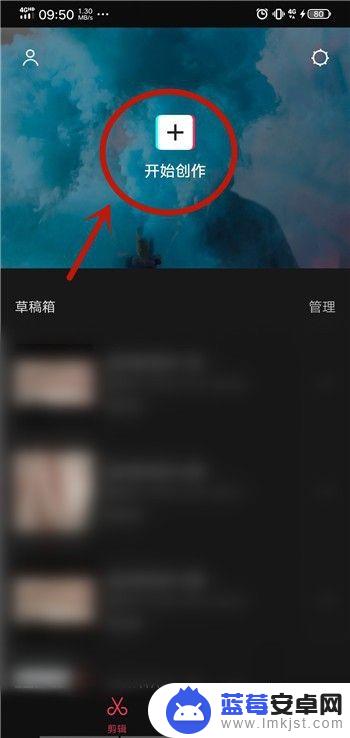
2.然后选择一个视频,点击【添加到项目】按钮。
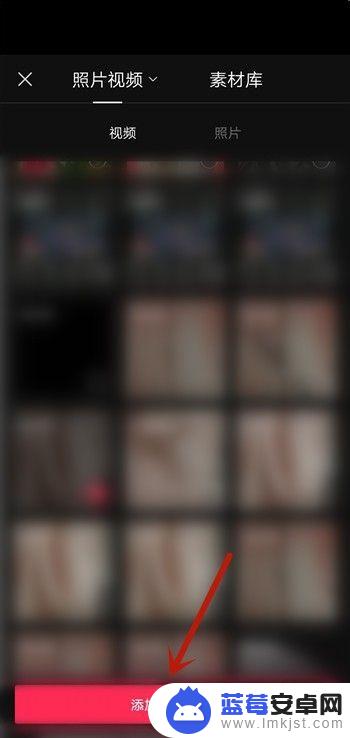
3.然后在里面点击【文本】按钮。
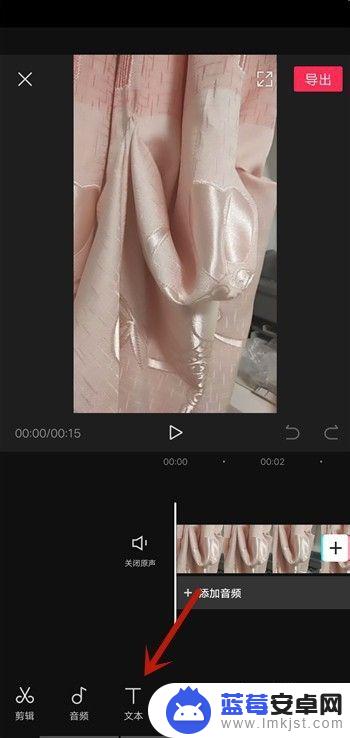
4.在里面点击【添加贴纸】按钮。
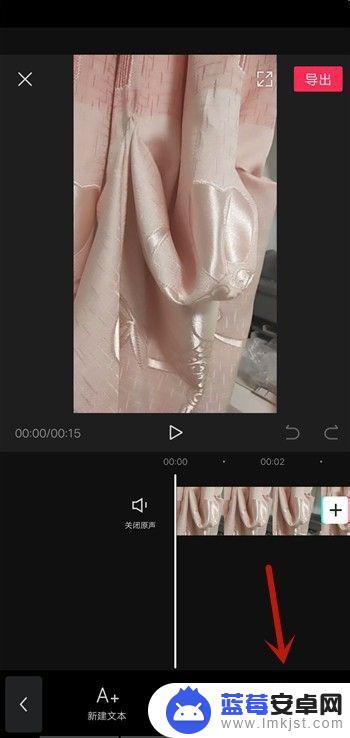
5.然后在里面点击【第一个添加图片】按钮。
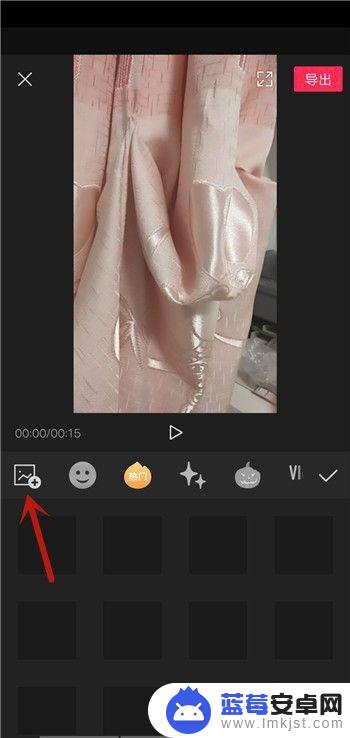
6.可以进入到手机相册,选择一个图片或者照片即可添加。
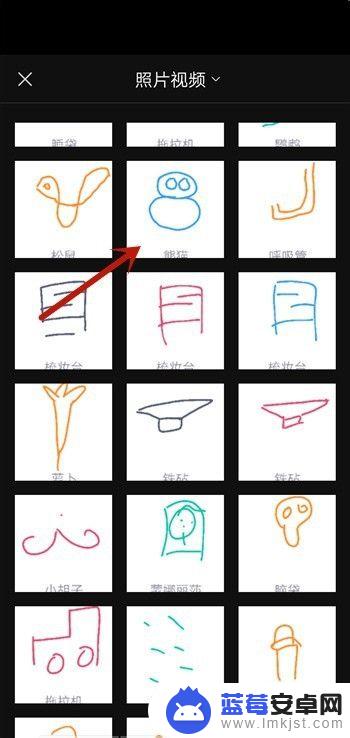
7.然后通过图片周围的按钮,调整图片的位置和大小等。
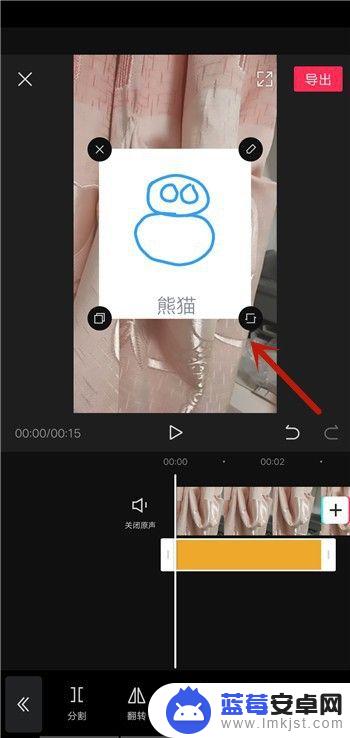
8.下面选择图片动画类型。
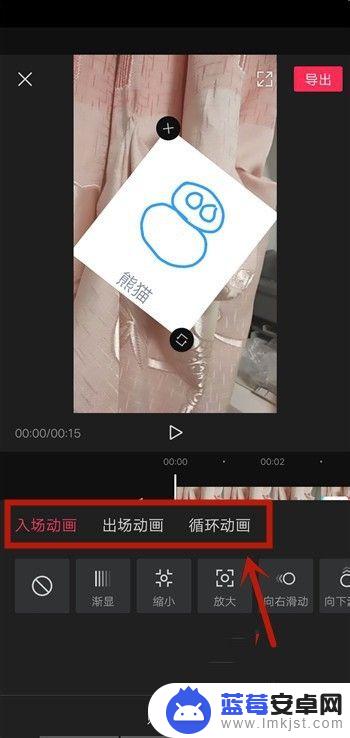
9.选择一个动画,设置好切入的速度,点击【√】。
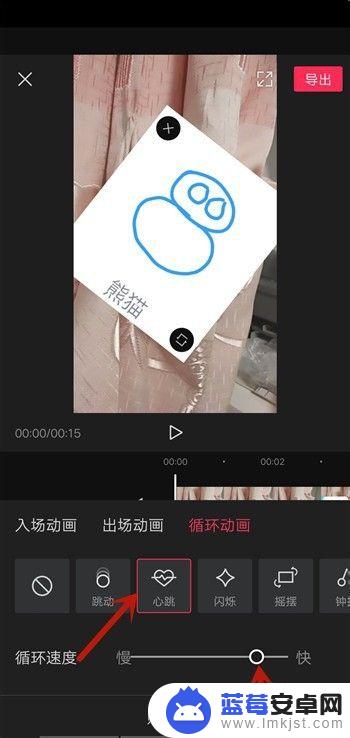
10.最后我们点击【导出】,就给视频添加手机照片/图片成功。
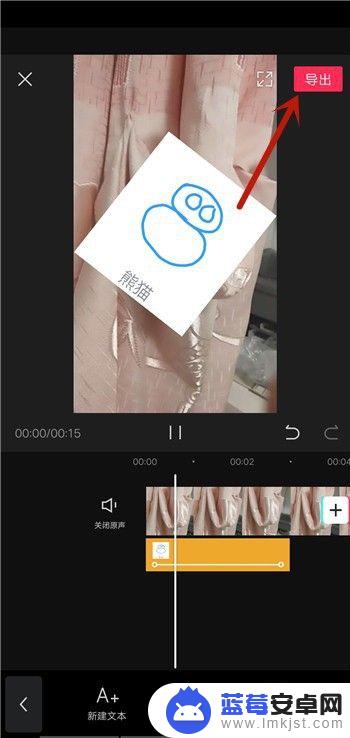
以上就是剪影怎么制作手机照片的全部内容,有需要的用户可以根据小编的步骤进行操作,希望能对大家有所帮助。












